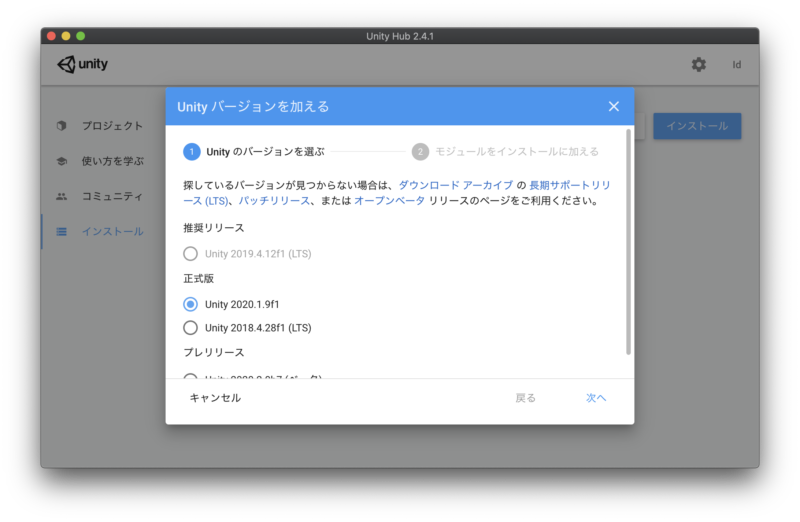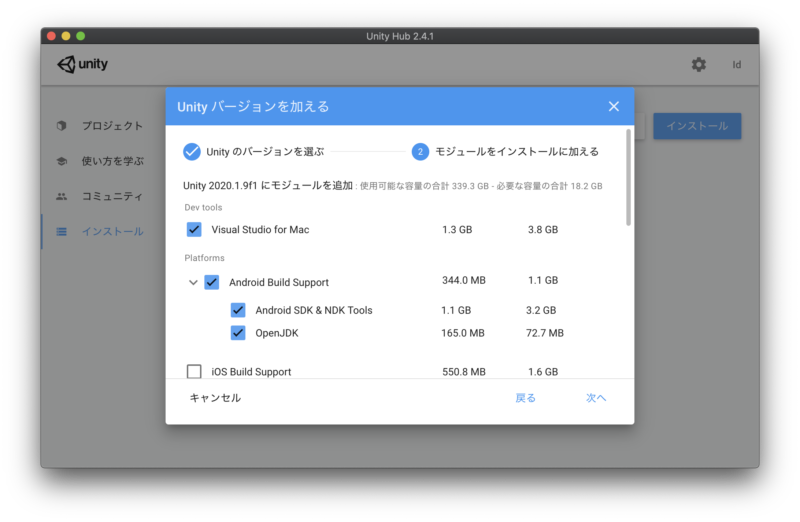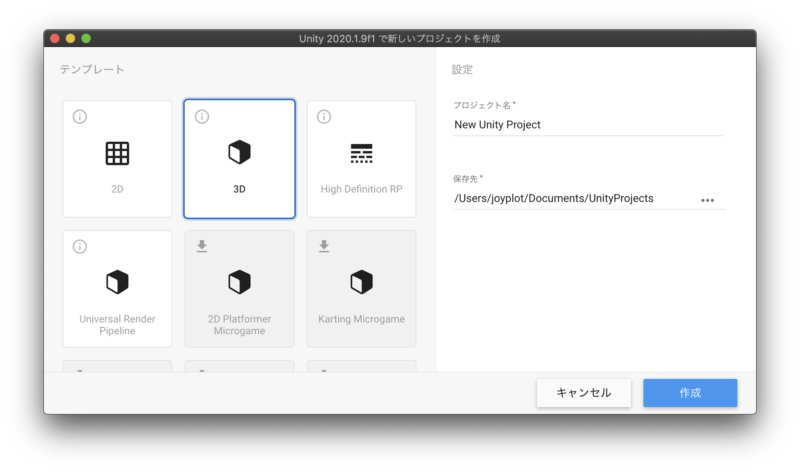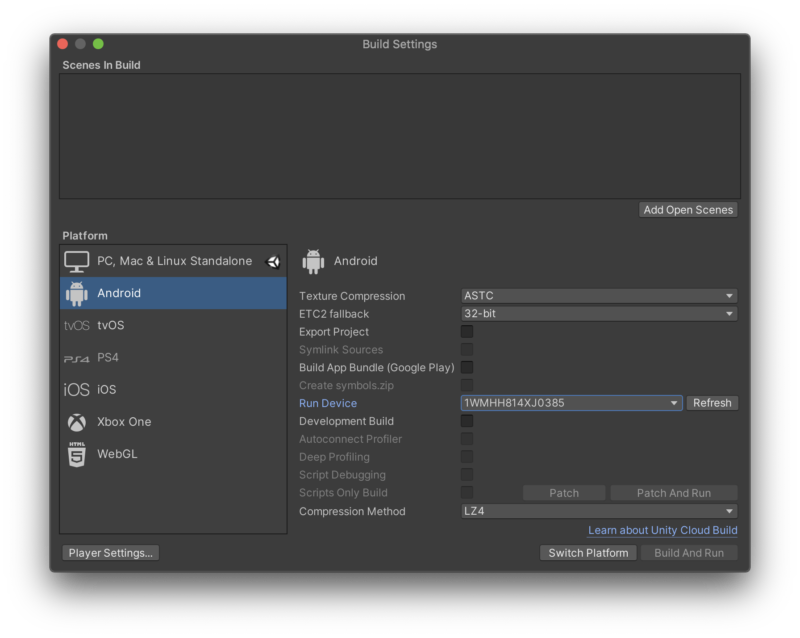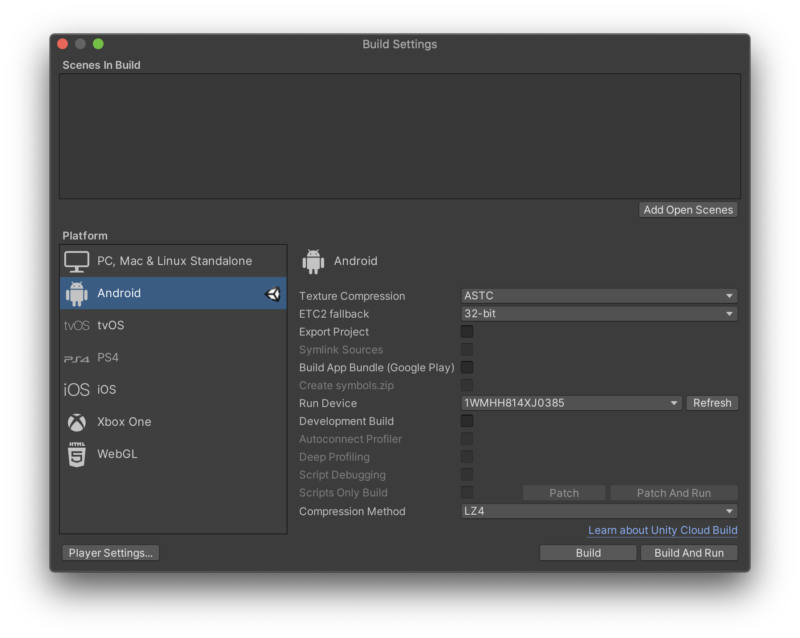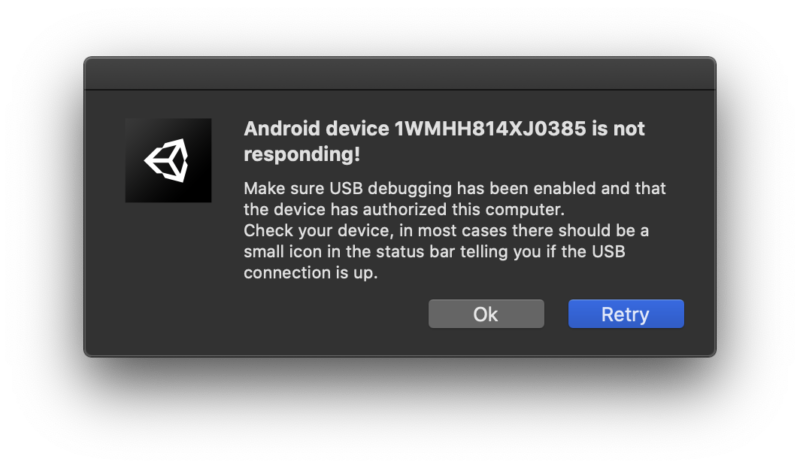UnityプロジェクトをOculusQuest2で動かすために、初めにやった作業についてざっくり書きます。
まず、UnityのバージョンアップとAndroidビルドに必要なものをインストール。
適当な新規Unityプロジェクトを3Dテンプレートで作成。
File > Build Setting から、プロジェクトのプラットフォームをAndroidへ変更し、公式ページの指示に従って設定します。ゴーグルをPCに繋ぐ前に、スマートフォンのOculusアプリで開発者モードを有効にしておきます。
USBでPCとOculusゴーグルを繋ぐと、”Run Device”の部分に繋いだものが表示されるはずです。
画面下の “Switch Platform” をクリックすると、ビルドを行うボタンが現れます。
“Build and Run” をクリックすると、Oculusの画面の方にUSBデバッグを許可するかどうかを問うウィンドウが表示されます。
許可が行われていない場合、以下のような表示が出ることがあります。
上手くビルドと実行ができれば、灰色の地面に青い空の3D空間(非VR)がゴーグルで見られるはずです。
スクリーンショットを撮影する
“Oculus Quest 2″でのスクリーンショットの撮影方法は、Oculusボタン(右コントローラのスティック下のボタン)とトリガー(左右どちらでも可)を同時に押します。
撮影に成功すると、短い音が鳴ります。
なお、上記のプロジェクトの画面を撮影しても真っ暗です。別途設定が必要なのかも知れません。